В этом уроке мы подробно рассмотрим управление ресурсамии эффективное использование изображений в AffinityPublisher. Работа с изображениями зачастую имеет решающее значение для успешного макета. Программное обеспечение предлагает многофункциональные функции для креативного использования изображений и целенаправленного применения их эффектов. Давайте выясним, как вы можете использовать управление ресурсами для оптимизации ваших проектов и повышения использования изображений до следующего уровня.
Основные выводы
- Управление ресурсами предоставляет центральный обзор всех используемых медиа.
- Изображения могут быть разнообразно размещены и настроены, включая использование непрозрачности и режимов наложения.
- С помощью управления ресурсами вы можете управлять изображениями, заменять их и отслеживать их связи.
- Встраивание изображений имеет свои плюсы и минусы, которые следует учитывать перед тем, как делиться вашим файлом.
Пошаговое руководство
Начало работы с управлением ресурсами
Чтобы открыть управление ресурсами, перейдите в раздел «Документ» и выберите «Управлять ресурсами». Здесь вы получите полное представление о всех изображениях, использованных в вашем документе. Этот обзор облегчит вам контроль за вашими медиа и предоставит возможность легко заменять или удалять изображения.
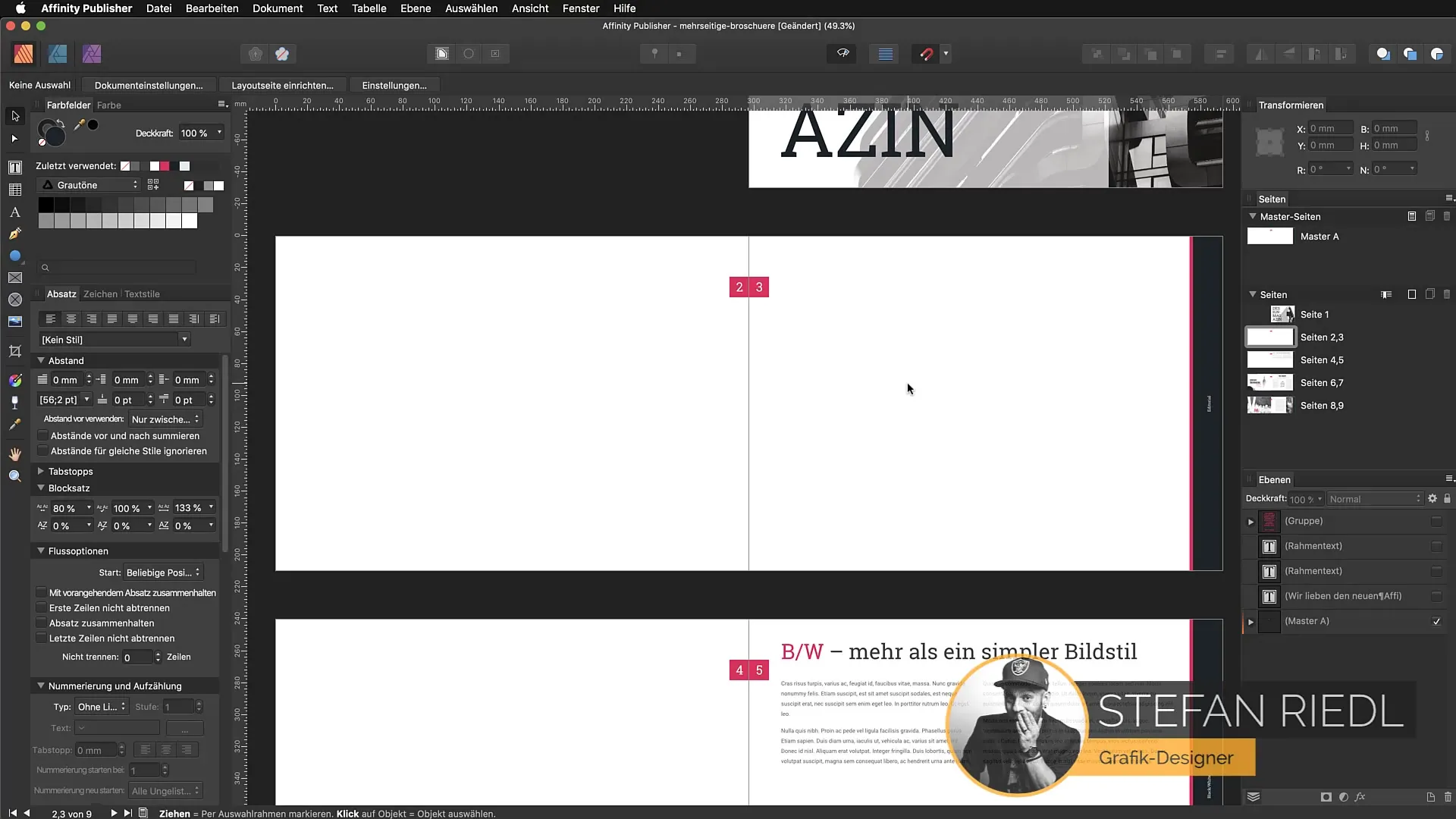
Размещение изображений
Если вы хотите вставить изображения в свой документ, существует несколько методов. Вы можете использовать диалог для размещения изображений или перетаскивать изображения непосредственно в свои макеты. Если вы хотите вставить несколько изображений, я рекомендую начать с прямоугольной рамки. Разместите и скопируйте рамку соответственно.
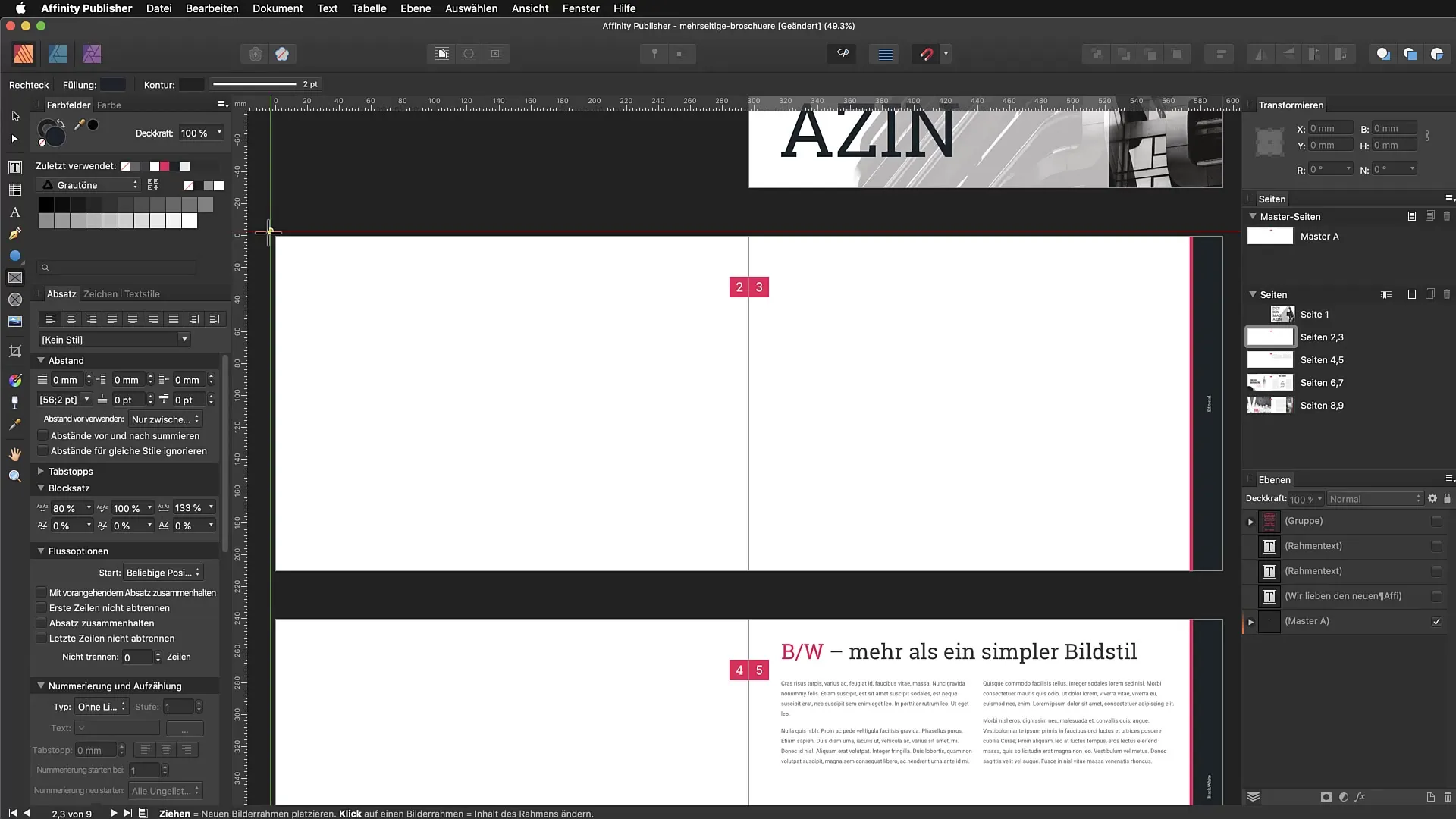
Форматы изображений и размещение
Affinity Publisher поддерживает различные форматы изображений, такие как PSD, AI, PDF, JPEG, TIFF, PNG и другие. Чтобы выбрать изображения, перейдите в раздел «Файл», затем в «Разместить». Выберите необходимые изображения и нажмите «Открыть», чтобы вставить их в свой макет. Затем вы можете перемещать и настраивать изображения.
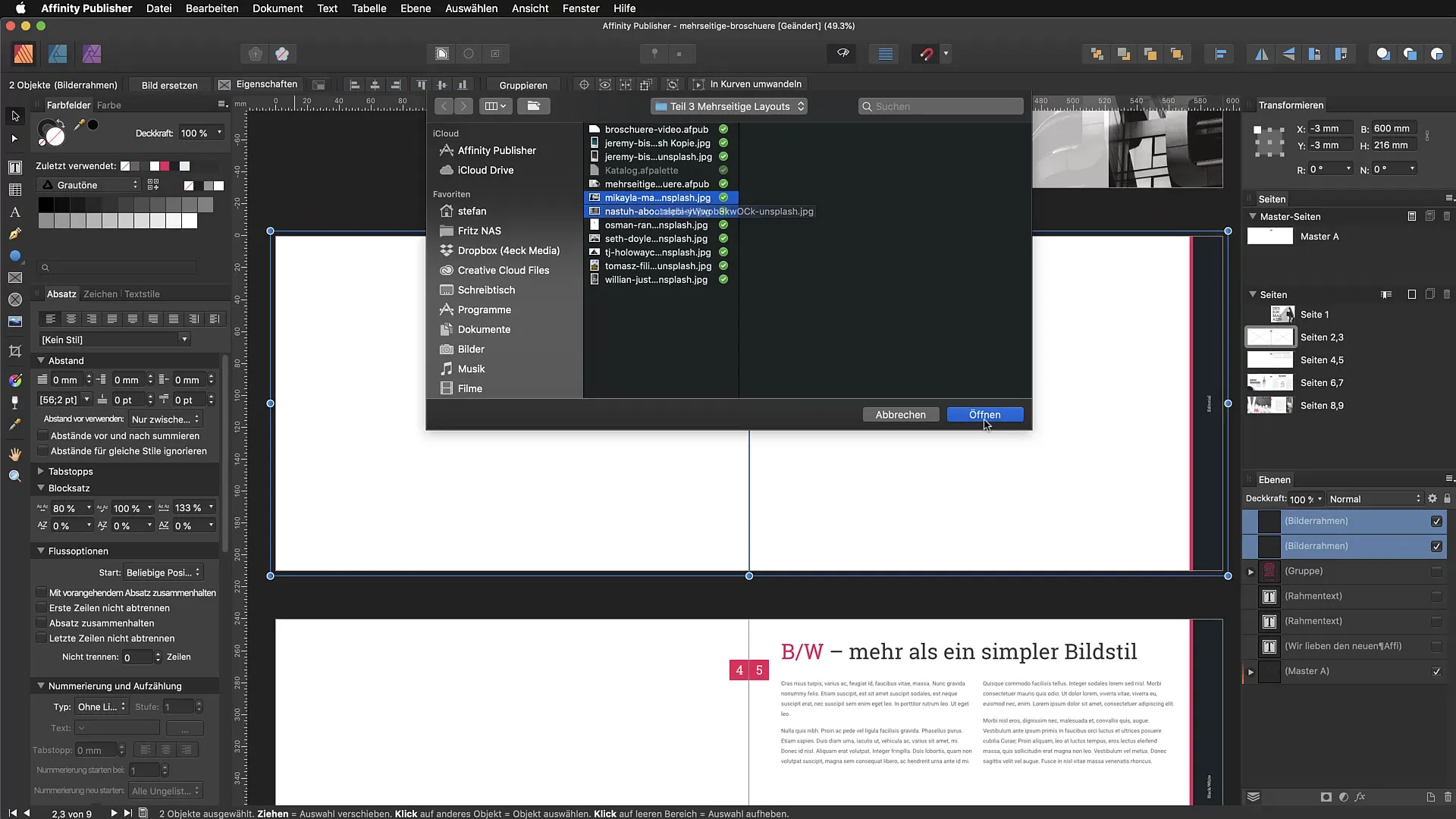
Применение эффектов к изображениям
Простой, но эффективный эффект - это настройка непрозрачности изображения. Попробуйте установить сниженное значение непрозрачности, например, 15%, чтобы создать мягкий фон. Убедитесь, что основной уровень вашего дизайна находится выше, чтобы изображение не перекрывалось другими объектами.
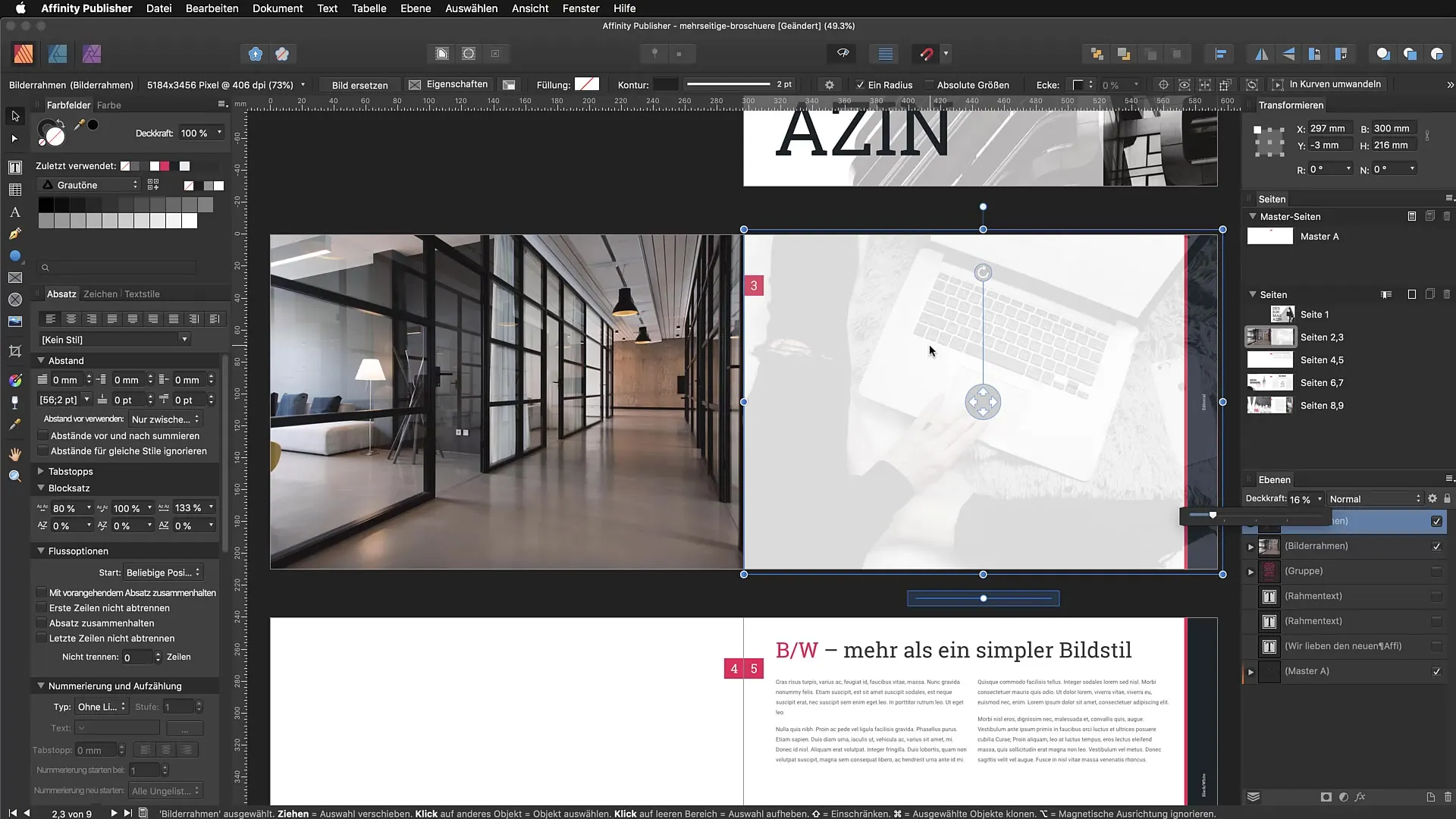
Режимы наложения для креативных эффектов
Вы можете заполнить прямоугольные рамки цветами и изменить их режим наложения. Для этого выберите «Жесткий свет» в панели слоев. Это придаст вашему изображению легкий просвечивающий эффект, добавляя глубины и стиля вашему дизайну. Разместите свой текст под основным уровнем, чтобы он отображался поверх изображения.
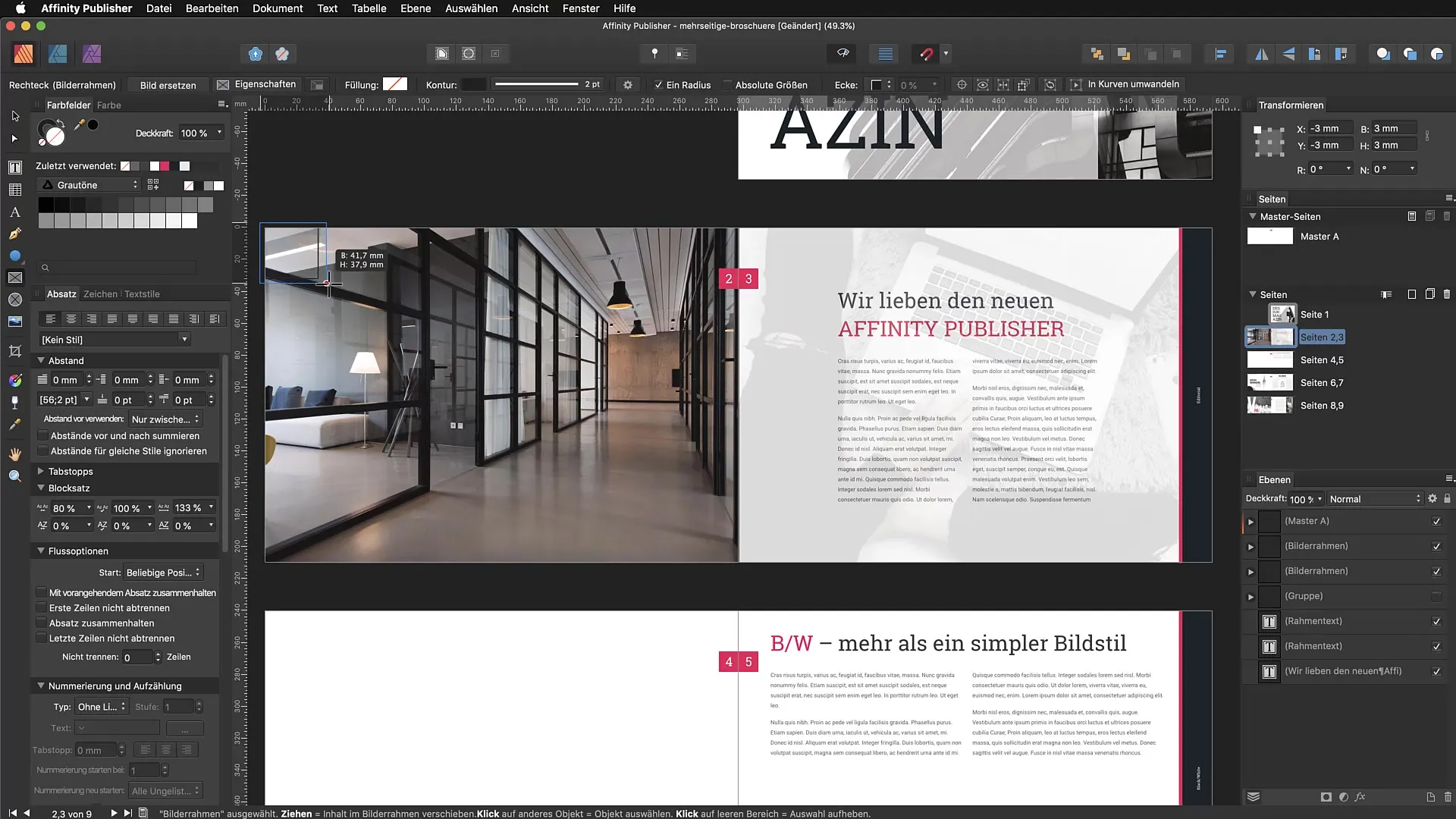
Управление и замена изображений
Управление ресурсами позволяет не только отображать использованные изображения, но и заменять их. Если вам больше не нравится изображение, вы можете выбрать его и заменить на новое с помощью функции «Заменить». Учтите, что эта функция работает между документами.
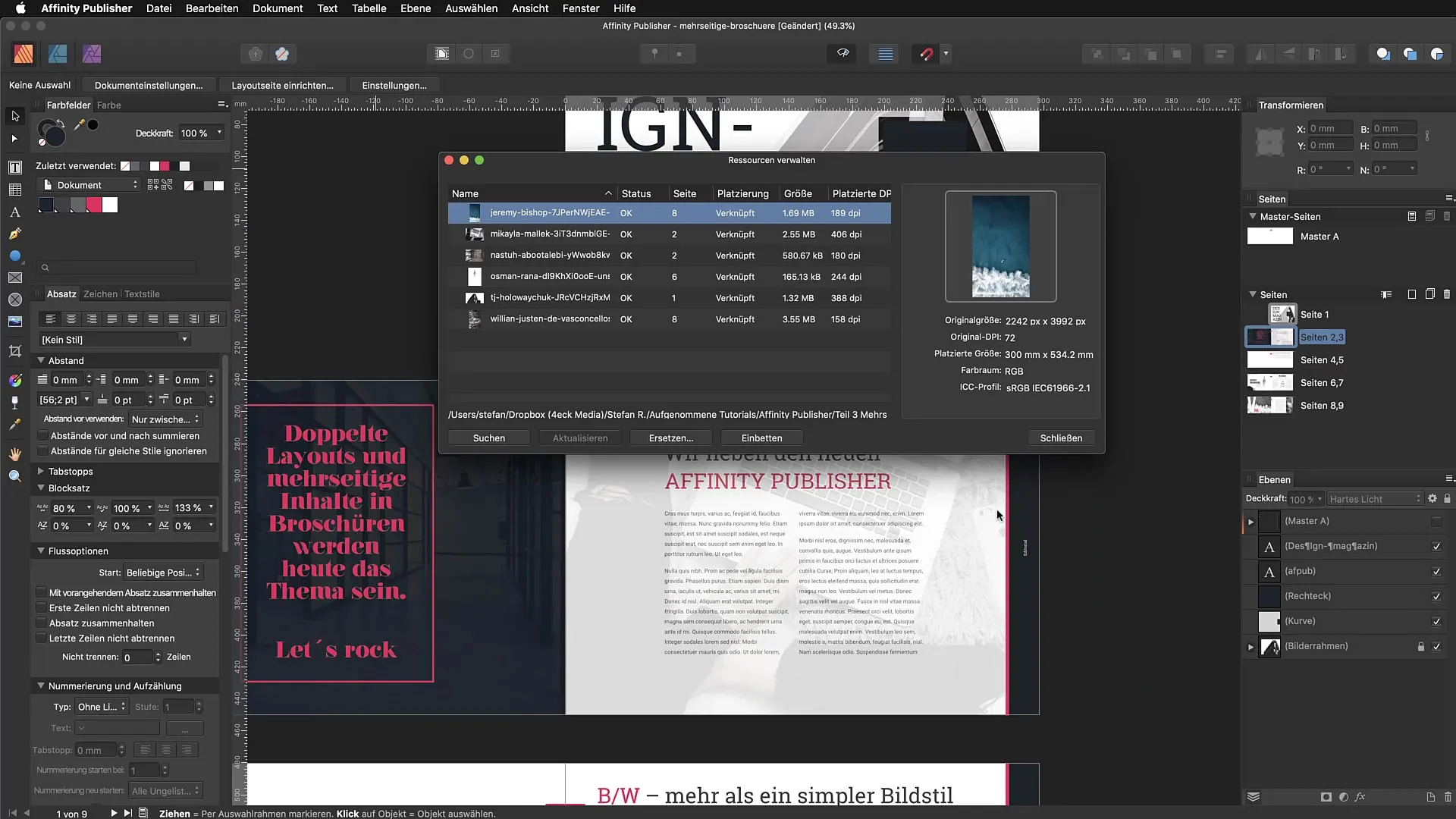
Встраивание или связывание изображений
Вам следует решить, хотите ли вы использовать изображения как встроенные файлы или как связанные файлы. Встроенные изображения являются частью вашего документа, что упрощает обмен файлом, но приводит к значительному увеличению размера файла. Связанные изображения, с другой стороны, требуют доступа к оригинальному файлу, поэтому их следует использовать, чтобы минимизировать размер файла.
Дизайн с формами и тенями
Интересный эффект в Affinity Publisher заключается в преобразовании рамок изображений в кривые. Это позволяет вам играть с контрольными точками и креативно настраивать ваши дизайны. Добавьте тень, чтобы выделить ваши изображения и добавить больше объема в макет.
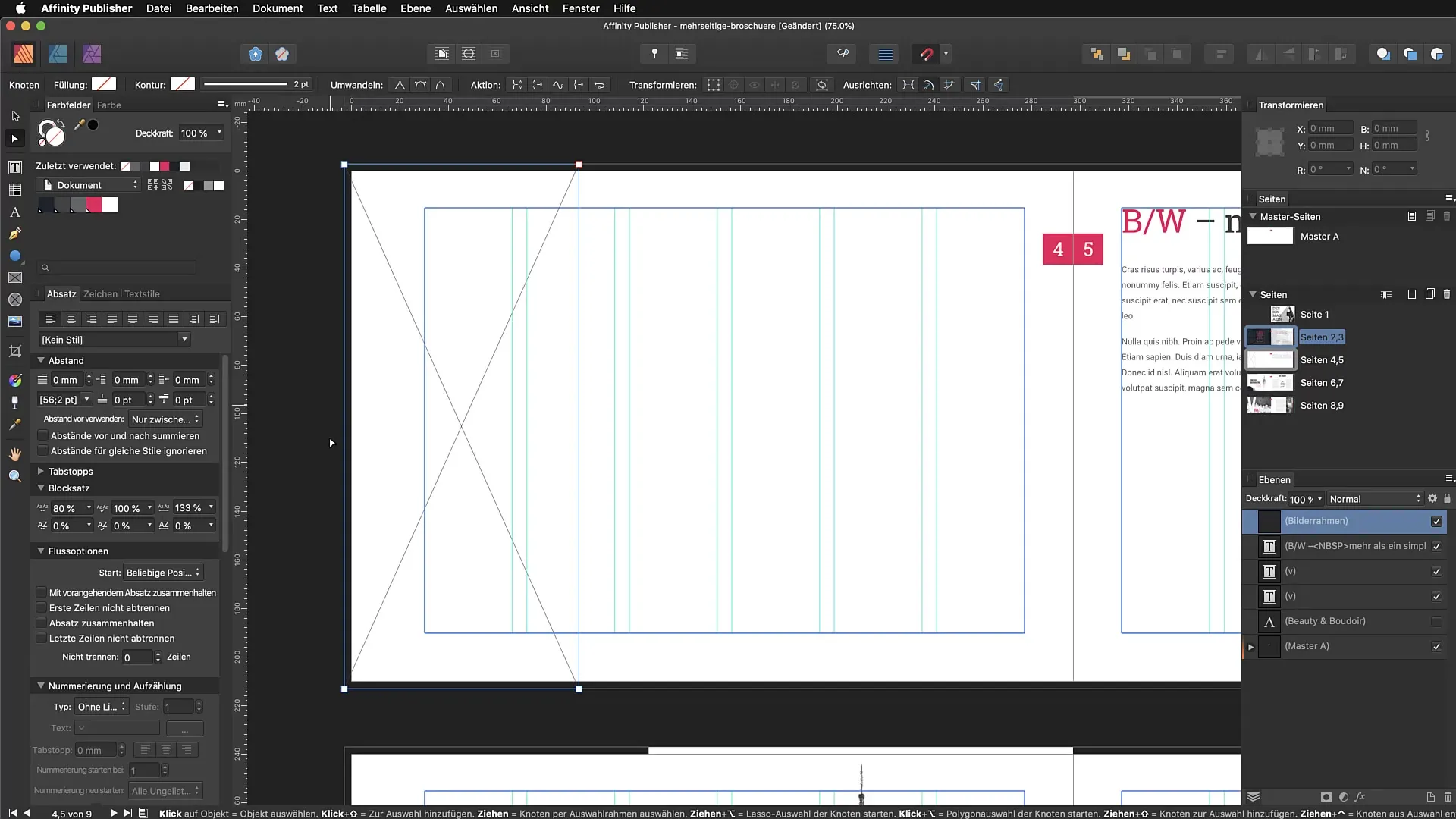
Настройки цвета и режимов наложения
Экспериментируйте с различными цветами и режимами наложения в вашем макете. Это позволит изменить впечатление, которое ваш дизайн производит на зрителя. Например, с помощью режима наложения «Осветление» вы можете преобразовать черный в белый, что создаст эффектный модный стиль.
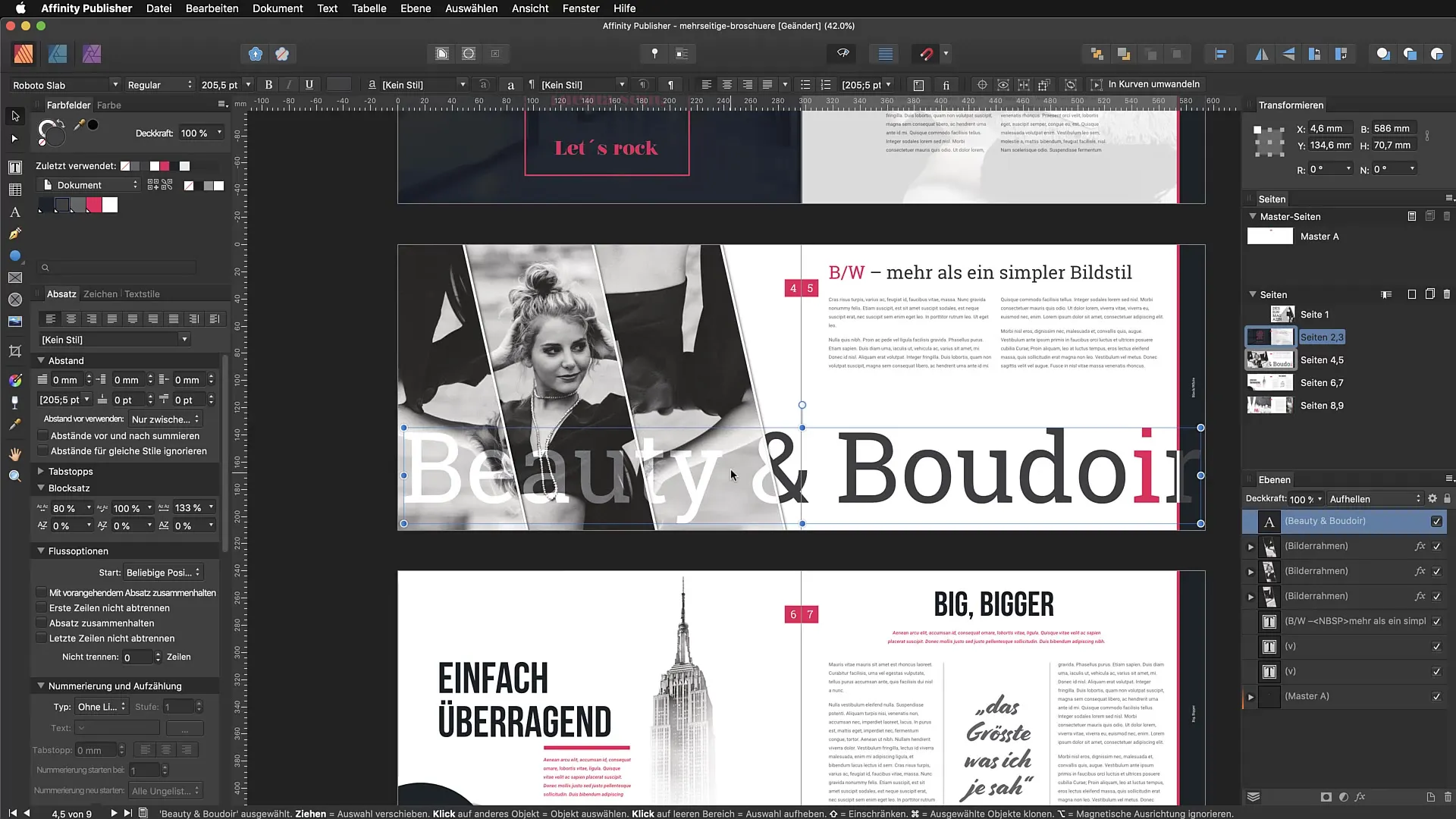
Итоги – управление ресурсами и эффекты изображений в Affinity Publisher
В этом уроке вы узнали, как эффективно использовать управление ресурсами в Affinity Publisher для размещения изображений и настройки их эффектов. Ключевые функции, такие как замена изображений, дизайн через режимы наложения и выбор между связыванием и встраиванием, позволяют вам креативно и профессионально работать над вашими макетами.
Часто задаваемые вопросы
Как открыть управление ресурсами в Affinity Publisher?Перейдите в раздел «Документ» и выберите «Управлять ресурсами».
Как вставить изображения в мой макет?Используйте функцию «Файл» > «Разместить» и выберите необходимые изображения.
Каковы преимущества встроенных изображений?Встроенные изображения являются частью вашего документа и упрощают обмен, но увеличивают размер файла.
Как изменить непрозрачность изображения?Выберите изображение и отрегулируйте непрозрачность в панели слоев.
Что такое режим наложения?Режим наложения изменяет способ взаимодействия изображения или цвета с нижележащими слоями для достижения различных эффектов.


